|
Ą╝╚ļ Macromedia Fireworks PNG ╬─╝■
Fireworks ║═ FreeHand ┐╔ęį║▄║├Ąž╝»│╔į┌ę╗ŲĪŻ─·┐╔ęį┤ė Fireworks ųąĄ╝╚ļ╩Ė┴┐╩²Š▌Ż¼╚╗║¾į┌ FreeHand ųąČį╩²Š▌ū÷Į°ę╗▓Įą▐Ė─ĪŻ─·ę▓┐╔ęįĄ╝╚ļ╬╗═╝─┌╚▌ĪŻ╩Ė┴┐─┌╚▌║═╬╗═╝─┌╚▌┐╔ęį┤ėę╗Ė÷═¼╩▒░³║¼šŌ┴Įųų─┌╚▌Ą─╬─╝■ųąĄ╝╚ļĪŻ
Ė∙Š▌─·čĪį±Ą─╔Ķų├Ż¼─·┐╔ęįĄ╝╚ļ▓Ń║═ųĪą┼ŽóŻ¼╗╣┐╔ęįĄ╝╚ļšŌ┴ĮĖ÷ė”ė├│╠ą“ų«╝õ╣▓ŽĒĄ─┤°ėąČ»╠¼ą¦╣¹Ą─ČįŽ¾Ż¼ŲõČ»╠¼ą¦╣¹ą┼Žó▓╗╩▄ė░ŽņĪŻ
Žųį┌Ż¼─·Į½Ą╝╚ļę╗Ė÷ Fireworks PNGŻ¼Ųõųą░³║¼┴╦╝Ė╠§┬ĘŠČ║═ę╗Ę∙ė”ė├┴╦Č»╠¼ą¦╣¹Ą─╬╗═╝═╝Ž±ĪŻ
1
|
čĪį±“╬─╝■”>“Ą╝╚ļ”ĪŻ |
2
|
šęĄĮ FHMX_Tutorial/Assets ╬─╝■╝ąŻ¼╚╗║¾╦½╗„ fireworks.pngĪŻ |
|
Ų┴─╗╔Ž╗ß│÷Žų“Fireworks PNG Ą╝╚ļ╔Ķų├”Čį╗░┐“ĪŻ |
3
|
╚ń╣¹Čį╗░┐“Ąū▓┐Ą─“ū„╬¬ę╗Ė÷Ų┤║ŽĄ─╬╗═╝Ą╝╚ļ”čĪŽŅęč▒╗čĪųąŻ¼Ūļ╚ĪŽ¹čĪųąĪŻŻ©╚ń╣¹čĪųą┴╦Ė├čĪŽŅŻ¼Š═╬▐Ę©╩╣ė├Čį╗░┐“ųąĄ─╦∙ėąŲõ╦³čĪŽŅ┴╦ĪŻŻ® |
4
|
┤ė“╬─╝■ū¬╗╗”Ą»│÷▓╦ĄźųąčĪį±“Į½ųĪ┤“┐¬╬¬ę│├µ”Ż¼╚╗║¾čĪį±“╝ŪūĪ▓Ń”Ż©╚ń╣¹╔ą╬┤čĪųąŻ®ĪŻ |
5
|
čĪųą“ČįŽ¾”▓┐ĘųųąĄ─“╩╣╦∙ėąĄ─┬ĘŠČ▒Ż│ų┐╔▒Ó╝Łū┤╠¼”čĪŽŅĪŻšŌč∙┐╔ęį╚Ę▒Ż╩Ė┴┐ą┼ŽóĄ╝╚ļĄĮ FreeHand ║¾─▄╣╗▒╗▒Ó╝ŁĪŻ |
6
|
Ąź╗„“╚ĘČ©”ĪŻ |
|
Ų┴─╗╔Ž╗ß│÷ŽųĄ╝╚ļųĖšļĪŻ |
7
|
Į½Ą╝╚ļųĖšļų├ė┌Ž┬═╝╦∙╩Š╬╗ų├ĪŻ
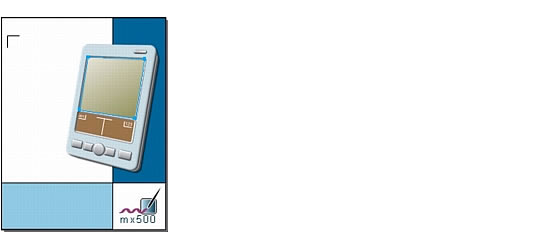
|
8
|
Ąź╗„ęįĘ┼ų├Ė├╬─╝■ĪŻ |
9
|
╚ń╣¹ėą▒žę¬Ż¼┐╔Ž±Ū░├µę╗č∙╩╣ė├╝²═Ę╝³Ż¼░┤ššŽ┬═╝╦∙╩ŠĄ„š¹╦∙Ą╝╚ļ═╝ą╬Ą─╬╗ų├ĪŻ
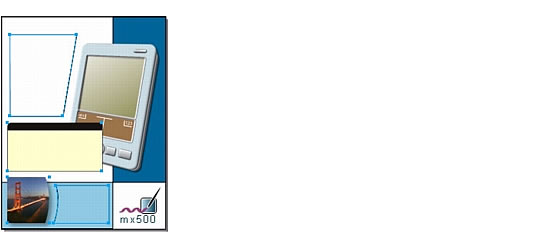
|
10
|
čĪį±“▒Ó╝Ł”>“čĪį±”>“╬▐”Ż¼╗“Ąź╗„╝¶╠∙░ÕŻ¼ęį╚ĪŽ¹čĪųą╬─ĄĄųąĄ╝╚ļĄ─ČįŽ¾ĪŻ |
|
Ąź╗„╝¶╠∙░ÕŻ©╗“╬─ĄĄĄ─╚╬║╬┐š░ūŪ°ė“Ż®┐╔ęįčĖ╦┘╚ĪŽ¹čĪųą╦∙ėąęč▒╗čĪųąĄ─ČįŽ¾Ż¼Č°▓╗╗ß╬▐ęŌčĪųąŲõ╦³ČįŽ¾ĪŻ |
11
|
čĪųąę│├µĄū▓┐Ą─“Į├┼┤¾Ū┼”ššŲ¼ĪŻ |
|
į┌“ČįŽ¾”├µ░ÕĄ─“╩¶ąį”┴ą▒ĒųąŻ¼─·Į½┐┤ĄĮė”ė├ė┌Ė├╬╗═╝═╝Ž±Ą─“═Čė░”ą¦╣¹ĪŻ┤╦ą¦╣¹╩Ūį┌ Fireworks ųąė”ė├Ą─Ż¼╦³╩Ū FreeHand ėļ Fireworks ╣▓ŽĒĄ─Č»╠¼ą¦╣¹ų«ę╗ĪŻ |
12
|
į┌“╩¶ąį”┴ą▒ĒųąčĪį±“═Čė░”ą¦╣¹Ż¼╚╗║¾▓ķ┐┤Ė├├µ░ÕŽ┬░ļ▓┐ĘųųąĄ─╔Ķų├ĪŻ |
|
╚ń╣¹─·į┌ Fireworks ųą┤“┐¬įŁ╩╝ PNG ╬─╝■Ż¼Š═╗ß┐┤ĄĮ╬¬═Čė░ą¦╣¹╔Ķų├Ą─šŌą®ŽÓ═¼Ą─ųĄĪŻ |
 |
|
╩╣ė├ alpha ═©Ą└
“Į├┼┤¾Ū┼”ššŲ¼╩Ū╦µ Fireworks PNG ╬─╝■Ą╝╚ļĄ─═╝ą╬ų«ę╗Ż¼╦³░³║¼┴╦ę╗Ė÷ alpha ═©Ą└ĪŻį┌═╝ą╬ųą╩╣ė├ alpha ═©Ą└╩Ū╬¬┴╦┤┤Į©═Ė├„╗“š┌▒╬ą¦╣¹ĪŻ
Čįė┌┤¾ČÓ╩²═╝ą╬╬─╝■Ė±╩ĮŻ¼į┌Ą╝╚ļĄĮ FreeHand ųą╩▒Ż¼alpha ═©Ą└Č╝╗ß▒Ż┴¶ĪŻ╩╣ė├“ČįŽ¾”├µ░ÕŻ¼─·┐╔ęįŽį╩Š╗“ę■▓ž╦∙Ą╝╚ļ═╝ą╬Ą─ alpha ═©Ą└ĪŻ
1
|
╩╣“Į├┼┤¾Ū┼”ššŲ¼╚į┤”ė┌čĪųąū┤╠¼Ż¼į┌“ČįŽ¾”├µ░ÕĄ─“╩¶ąį”┴ą▒ĒųąĄź╗„“RGB TIFF”ŽŅĪŻ |
|
“ČįŽ¾”├µ░ÕĄ─Ž┬░ļ▓┐Ęų╗ߎį╩Š╬╗═╝╠žąįĪŻ |
2
|
Ąź╗„“Žį╩Š Alpha ═©Ą└”(Windows) ╗““Žį╩Š Alpha”(Macintosh) čĪŽŅŻ¼╚ĪŽ¹čĪųąĖ├čĪŽŅĪŻ |
|
šŌč∙Ż¼ę│├µ╔ŽĄ─“Į├┼┤¾Ū┼”ššŲ¼Ą─ėę▒▀╗ß│÷Žų░ū╔½▒│Š░Ż¼Ė├ššŲ¼Š═╩Ūį┌┤╦┤”░┤Ū·Ž▀Ą─ą╬ū┤Į°ąą▓├ŪąĄ─ĪŻ |
3
|
į┌“ČįŽ¾”├µ░ÕųąŻ¼į┘┤╬Ąź╗„“Žį╩Š Alpha ═©Ą└”(Windows) ╗““Žį╩Š Alpha”(Macintosh) čĪŽŅŻ¼╩╣Ųõ╗ųĖ┤▒╗čĪųąū┤╠¼ĪŻ |
|
“Į├┼┤¾Ū┼”ššŲ¼╗ßį┘┤╬čžŲõėę▒▀įĄŽį╩Š═Ė├„Ū°ė“ĪŻČįė┌╦∙ėą░³║¼ėą alpha ═©Ą└Ą─Ą╝╚ļ╬╗═╝Ż¼Č╝┐╔ęį╩╣ė├“Žį╩Š Alpha ═©Ą└”čĪŽŅ└┤Žį╩Š alpha ═©Ą└Ż©ę▓Š═╩Ū═Ė├„Ū°ė“Ż®ĪŻ |
 |
|
╩╣ė├Ą╝╚ļĄ─▓Ń
Ą╝╚ļ PNG ╩▒Ż¼į┌“▓Ń”├µ░Õųą╗ßą┬Į©╝ĖĖ÷▓Ń▓ó▒╗═╗│÷Žį╩ŠŻ¼╦³├ŪĘų▒╩ŪŻ║“Path 1”Īó“Bridge Photo”Īó“Box”║═“Path 2”ĪŻšŌą®▓Ń╩Ūė╔ Fireworks PNG Č©ęÕĄ─ĪŻę“╬¬─·į┌“Fireworks PNG Ą╝╚ļ╔Ķų├”Čį╗░┐“ųąčĪųą┴╦“╝ŪūĪ▓Ń”čĪŽŅŻ¼╦∙ęįŻ¼į┌Ą╝╚ļšŌą®▓Ń╩▒╦³├ŪĄ─├¹│Ų╗ß▒Ż│ų▓╗▒õĪŻ
═©╣²į┌ FreeHand ųąĮ½ČįŽ¾┤ėę╗Ė÷▓ŃęŲČ»ĄĮ┴Ēę╗Ė÷▓Ń╗“ųžą┬┼┼┴ą▓ŃŻ¼─·┐╔ęįĖ³Ė─ČįŽ¾ųžĄ■Ą─ĘĮ╩ĮĪŻŽųį┌Ż¼─·ę¬═©╣²į┌“▓Ń”├µ░ÕųąĮ½─│Ė÷Ą╝╚ļĄ─▓Ń═Žų┴┴Ēę╗╬╗ų├Ż¼ųžą┬┼┼┴ą╬─ĄĄųą▓ŃĄ─╦│ą“ĪŻ
1
|
Ąź╗„╝¶╠∙░ÕŻ¼╚ĪŽ¹čĪųąę│├µ╔ŽĄ─╦∙ėąČįŽ¾ĪŻ |
2
|
į┌“▓Ń”├µ░ÕųąŻ¼čĪį±“Box”▓ŃŻ¼╚╗║¾Į½╦³═Žų┴“PDA Background”▓ŃĄ─Ž┬├µĪŻ
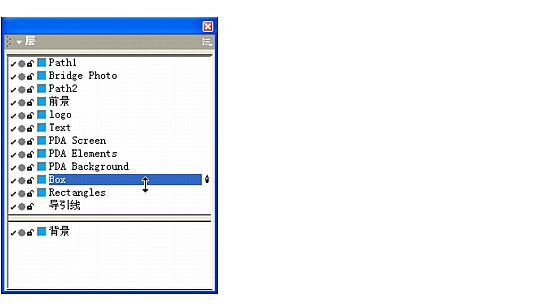
|
|
╠ß╩ŠŻ║ ╚ń╣¹“▓Ń”├µ░Õ┤”ė┌═Ż┐┐ū┤╠¼Ż¼─·Š═╬▐Ę©┐┤ĄĮ╦∙ėąĄ─▓ŃŻ¼Ūļ│ó╩į═©╣²Ąź╗„─│ą®Ųõ╦³├µ░Õūķ├¹│Ų└┤š█Ą■šŌą®├µ░ÕŻ¼╗“═©╣²Ž“Ž┬═ŽČ»“▓Ń”├µ░ÕĄ─Ž┬▒▀įĄ└┤Ą„š¹Ė├├µ░ÕĄ─┤¾ąĪĪŻ╚ń╣¹“▓Ń”├µ░Õ╬┤┤”ė┌═Ż┐┐ū┤╠¼Ż¼┐╔═©╣²═ŽČ»ŲõŽ┬▒▀įĄ (Windows) ╗“ėęŽ┬▒▀įĄ (Macintosh) └┤Ą„š¹Ųõ┤¾ąĪĪŻ |
|
Žųį┌į┌ę│├µ╔ŽŻ¼┤°ėąį▓ĮŪĄ─Šžą╬┐“Š═╗ß│÷Žųį┌ PDA ═╝ą╬Ą─Ž┬├µĪŻ |
 |
|
į┌Ū░├µĄ─╣²│╠ųąŻ¼─·Ą╝╚ļ┴╦ę╗Ę∙ Fireworks PNGŻ¼▓óŪę┴╦ĮŌ┴╦ FreeHand ėļ Fireworks ų«╝õŪ┐┤¾Ą─╝»│╔╠žąįęį╝░╦³├Ū╣▓ŽĒĄ─╣”─▄ĪŻ
į┌Ž┬ę╗Į┌ųąŻ¼─·Į½┤”└Ē╬─▒ŠĪŻ
╠ß╩ŠŻ║ Ūļ╝ŪĄ├ŠŁ│Ż▒Ż┤µ╬─ĄĄĪŻ
|